|
PINUCCIA 
Ringrazio Irene per l'invito a tradurre i suoi tutorial
qui puoi trovare qualche risposta ai tuoi dubbi. Se l'argomento che ti interessa non è presente, ti prego di segnalarmelo. Questo tutorial è stato realizzato con Corel2020 e tradotto con CorelX, ma può essere realizzato anche con le altre versioni di PSP. Dalla versione X4, il comando Immagine>Rifletti è stato sostituito con Immagine>Capovolgi in orizzontale, e il comando Immagine>Capovolgi con Immagine>Capovolgi in verticale. Nelle versioni X5 e X6, le funzioni sono state migliorate rendendo disponibile il menu Oggetti. Con la nuova versione X7, sono tornati Rifletti>Capovolgi, ma con nuove varianti. Vedi la scheda sull'argomento qui  English Translation here English Translation here Le vostre versioni qui Le vostre versioni qui Occorrente: Materiale qui Grazie per il tube della donna Pink e per la maschera Narah. Il resto del materiale è di Moi-Même. (in questa pagina trovi i links ai siti dei creatori del materiale) Filtri: se hai problemi con i filtri, consulta la mia sezione filtri qui Filters Unlimited 2.0 qui Mehdi - Wavy Lab 1.1. qui Mura's Seamless - Emboss at alpha qui Mura's Meister - Perspective Tiling qui Alien Skin Eye Candy 5 Impact - Glass qui I filtri Mura's Seamless si possono usare da soli o importati in Filters Unlimited (come fare vedi qui) Se un filtro fornito appare con questa icona  non esitare a cambiare modalità di miscelatura e opacità secondo i colori utilizzati. Ricordati di cancellare il watermark prima di copiare i tubes, e di non salvare le modifiche quando li chiudi. Apri la maschera in PSP e minimizzala con il resto del materiale. Colori utilizzati 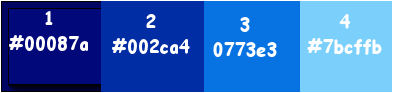 1. Imposta il colore di primo piano con #00087a, e il colore di sfondo con #002ca4. 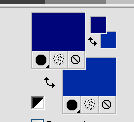 1. Apri canal alpha Pinuccia. Finestra>Duplica o sulla tastiera maiuscola+D per fare una copia.  Chiudi l'originale. La copia, che sarà la base del tuo lavoro, non è vuota, ma contiene una selezione salvate sul canale alfa. (se hai problemi con il canale alfa, nel materiale trovi la selezione da copiare nella cartella Selezioni, e caricare da disco). Effetti>Plugins>Mehdi - Wavy Lab 1.1. questo filtro lavora con i colori della paletta: il primo è il colore di sfondo, il secondo quello di primo piano; cambia gli ultimi due colori creati dal filtro: il terzo con il colore 3 #0773e3, e il quarto con il colore 4 #7bcffb. 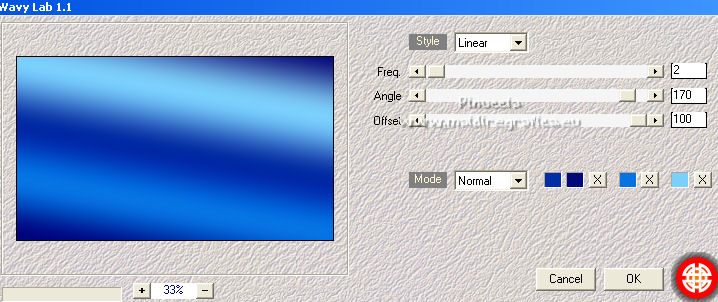 Livelli>Duplica. Immagine>Ruota per gradi - 30 gradi a sinistra.  Effetti>Effetti di bordo>Aumenta. Livelli>Duplica. Immagine>Rifletti. Livelli>Unisci>Unisci visibile. 2. Imposta il colore di primo piano con il colore bianco. Livelli>Nuovo livello raster. Riempi  il livello con il colore bianco. il livello con il colore bianco.Livelli>Nuovo livello maschera>Da immagine. Apri il menu sotto la finestra di origine e vedrai la lista dei files aperti. Seleziona la maschera Narah_Mask_1199-vi.  Livelli>Unisci>Unisci gruppo. Effetti>Plugins>Mura's Seamless - Emboss at alpha, par défaut. 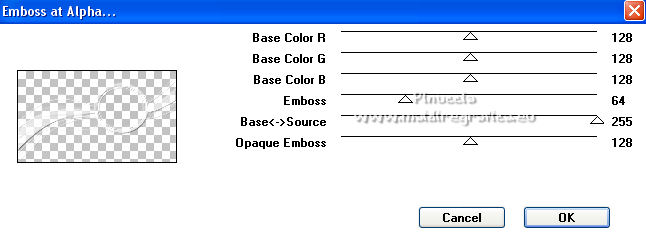 3. Livelli>Nuovo livello raster. Selezione>Carica/Salva selezione>Carica selezione da canale alfa. La selezione #1 è subito disponibile. Devi soltanto cliccare Carica.  Apri il misted del paesaggio e vai a Modifica>Copia. Torna al tuo lavoro e vai a Modifica>Incolla nella selezione. Effetti>Plugins>Alien Skin Eye Candy 5 Impact - Glass. Seleziona il preset clear no drop shadow e ok.  (oppure copia/incolla nella selezione il tube déco glass, che trovi nel materiale). Livelli>Disponi>Sposta giù. Selezione>Deseleziona. 4. Attiva il livello superiore. Apri il tube saphire_circle e vai a Modifica>Copia. (colorizza secondo i tuoi colori). Torna al tuo lavoro e vai a Modifica>Incolla come nuovo livello. Tasto K sulla tastiera per attivare lo strumento Puntatore  e imposta Posizione X: 444,00 e Posizione Y: 65,00. 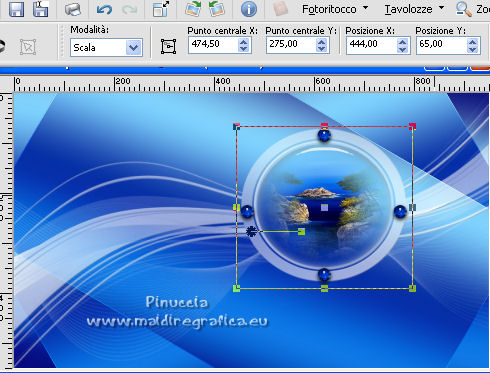 Tasto M per deselezionare lo strumento. Attiva il livello inferiore (uniti). Apri il tube déco masque nikita e vai a Modifica>Copia. Torna al tuo lavoro e vai a Modifica>Incolla come nuovo livello. Cambia la modalità di miscelatura di questo livello in Luce diffusa. Selezione>Carica/Salva selezione>Carica selezione da canale alfa. Carica nuovamente la selezione #1.  Premi sulla tastiera il tasto CANC  Selezione>Deseleziona. 5. Attiva nuovamente il livello di sfondo (Uniti). Livelli>Duplica. Effetti>Plugins>Mura's Meister - Perspective Tiling. 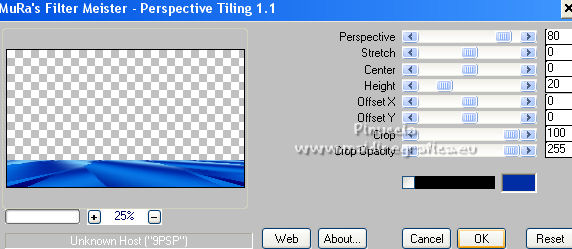 Effetti>Effetti di distorsione>Onda.  Effetti>Effetti 3D>Sfalsa ombra, colore di sfondo #002ca4.  Ripeti l'Effetto Sfalsa ombra con i settaggi precedenti, ma ombra su nuovo livello selezionato. 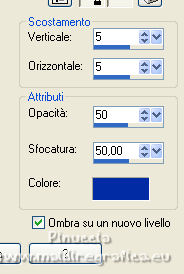 Effetti>Effetti di trama>Veneziana.  Effetti>Effetti di bordo>Aumenta. 6. Attiva ancora il livello di sfondo, Uniti. Apri il tube déco 1 e vai a Modifica>Copia. Torna al tuo lavoro e vai a Modifica>Incolla come nuovo livello. 7. Per i bordi, imposta il colore di primo piano con il colore 1 #00087a  e il colore di sfondo con il colore 4 #7bcffb  Immagine>Aggiungi bordatura, 1 pixel, simmetriche, colore bianco. Immagine>Aggiungi bordatura, 1 pixel, simmetriche, colore 1  Immagine>Aggiungi bordatura, 5 pixels, simmetriche, colore 4  Immagine>Aggiungi bordatura, 1 pixel, simmetriche, colore 1  . .Immagine>Aggiungi bordatura, 1 pixel, simmetriche, colore bianco. Immagine>Aggiungi bordatura, 1 pixel, simmetriche, colore 1  . .Immagine>Aggiungi bordatura, 10 pixels, simmetriche, colore bianco. Immagine>Aggiungi bordatura, 1 pixel, simmetriche, colore 1  . .Immagine>Aggiungi bordatura, 1 pixel, simmetriche, colore bianco. Selezione>Seleziona tutto. 8. Immagine>Aggiungi bordatura, 10 pixels, simmetriche, colore bianco. Selezione>Inverti. Effetti>Effetti di riflesso>Caleidoscopio. 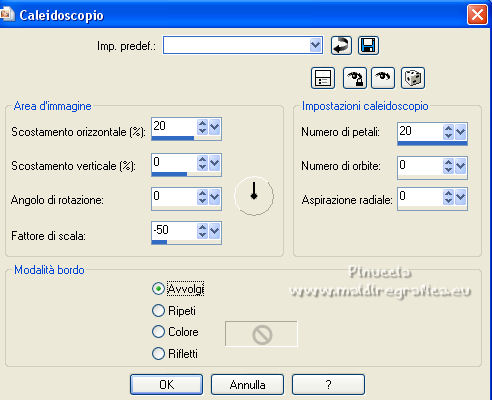 Effetti>Effetti 3D>Pulsante, colore di primo piano #00087a. 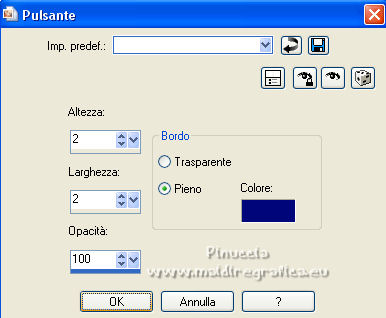 Selezione>Deseleziona. Attiva lo strumento Bacchetta magica  , sfumatura e tolleranza 0, , sfumatura e tolleranza 0,e clicca nel bordo del colore 4 per selezionarlo. 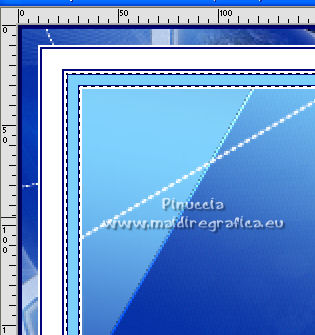 Ripeti Effetti>Effetti 3D>Pulsante, con i settaggi precedenti. 9. Apri il tube della donna e vai a Modifica>Copia. Torna al tuo lavoro e vai a Modifica>Incolla come nuovo livello. Immagine>Ridimensiona, all'80%, tutti i livelli non selezionato. Immagine>Rifletti. Tasto K per attivare lo strumento Puntatore  e imposta Posizione X: 125,00 e Posizione Y: 19,00. 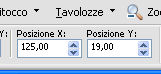 Ripeti Effetti>Effetti 3D>Sfalsa ombra, con i settaggi precedenti, ma ombra su nuovo livello non selezionato.  10. Apri il tube titre e vai a Modifica>Copia. Torna al tuo lavoro e vai a Modifica>Incolla come nuovo livello. Imposta Posizione X: 683,00 e Posizione Y: 540,00. 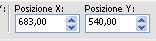 11. Apri il tube décoration pour titre e vai a Modifica>Copia. Torna al tuo lavoro e vai a Modifica>Incolla come nuovo livello. Imposta Posizione X: 708,00 e Posizione Y: 508,00. 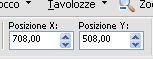 Tasto M per deselezionare lo strumento. 12. Firma il tuo lavoro su un nuovo livello. Aggiungi, se vuoi, i watermark dell'autore e del traduttore. 13. Livelli>Unisci>Unisci tutto. Immagine>Ridimensiona, 950 pixels di larghezza, tutti i livelli selezionato. 14. Regola>Messa a fuoco>Maschera di contrasto - Diffuso  Salva in formato jpg. Per i tubes di questo esempio grazie Suizabella e Lana   Puoi scrivermi se hai problemi o dubbi, o trovi un link che non funziona, o soltanto per un saluto. |




